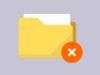Programmi per eliminare file
Ammettilo: quanto tempo è che non fai una bella “pulizia” sul tuo fido computer per sbarazzarti di quell'infinita serie di file “spazzatura” che albergano sulla memoria dello stesso? Saranno mesi, se non addirittura anni. Data la “drammaticità” della situazione, non pensi sia forse il caso di metterci mano? Sì? Beh, allora procedi sùbito! Che aspetti?
Come dici? Non sai come riuscirci, o meglio, quali strumenti usare? Capisco. Allora facciamo in questo modo: ti indico io quelli che ritengo essere i migliori programmi per eliminare file attualmente disponibili e grazie ai quali puoi facilmente far fronte alla cosa. Li trovi indicati tutti qui sotto. Ce ne sono sia per Windows che per macOS, sia per cancellare i file, per così dire, “inutili” (file temporanei, cache del browser ecc.) che doppi (es. immagini e video duplicati).
Sempre restando in tema, sarà altresì mia premura segnalarti di quali risorse puoi avvalerti per eliminare tutti quei file che, per un motivo o per un altro, non vogliono saperne nulla di essere rimossi e come fare per cancellare in maniera definitiva gli elementi che vuoi rendere irrecuperabili, nel caso in cui qualcuno provasse a ripristinarli con dei software appositi. Infine, ti accennerò anche quali applicazioni utilizzare per i fini sopracitati su smartphone e tablet. Ora però basta chiacchierare e passiamo all'azione. Buona lettura e, soprattutto, buona “pulizia”!
Indice
- Programmi per eliminare file doppi
- Programmi per eliminare file incancellabili
- App per eliminare file su smartphone e tablet
Programmi per eliminare file inutili
Iniziamo questo excursus tra le risorse per cancellare i file dal computer dai software per la rimozione degli elementi inutili. Qui di seguito, dunque, trovi indicati quelli che a mio modesto avviso costituiscono i migliori programmi per eliminare file spazzatura su Windows e macOS. Ecco tutti i dettagli al riguardo.
Pulizia disco (Windows)
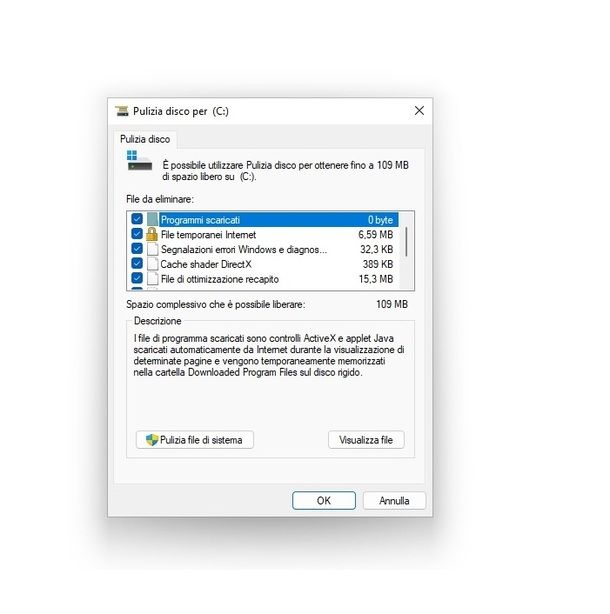
Per sbarazzarti dei file inutili presenti sul tuo PC Windows, puoi innanzitutto ricorrere all'uso di uno strumento incluso “di serie” in tutte le versioni del sistema operativo di casa Microsoft: Pulizia disco. Quest'ultimo, permette di eliminare i dati non più utili (contenuto del cestino, cache di DirectX, file di ottimizzazione recapito ecc.) che sono presenti sui vari supporti di memoria installati sul PC ed è sicuramente uno dei migliori programmi per eliminare file temporanei.
Per sfruttarlo, se utilizzi Windows 11, accedi al menu Start premendo sull'icona della bandierina posta in basso, poi fai clic sul pulsante Tutte le app posto in alto a destra e, dall'elenco che ti viene mostrato, premi sulla voce Strumenti di Windows. Infine, clicca sull'icona Pulizia disco; eventualmente, puoi anche digitare direttamente Pulizia disco nel campo di ricerca posto in basso, sulla barra delle applicazioni di Windows e poi premere sul primo risultato proposto.
Se utilizzi Windows 10, invece, apri il menu Start, come indicato sopra, e poi vai su Strumenti di amministrazione Windows > Pulizia disco. Nella finestra che si apre ora, seleziona poi l'unità di memoria relativamente alla quale è tua intenzione andare ad agire dall'apposito elenco (es. C:, se vuoi “ripulire” il disco sul quale è installato Windows) e clicca sul pulsante OK.
Adesso, apponi un segno di spunta accanto alle voci relative agli elementi che intendi rimuovere (es. File temporanei Internet, Cestino ecc.) e clicca poi sul pulsante OK per avviarne la pulizia.
Se vuoi liberarti anche dei file di sistema ormai non più utili (es. i file residui degli aggiornamenti di Windows), ti segnalo che puoi riuscirci facendo clic sul pulsante Pulizia file di sistema posto in basso. Se però non sai bene dove mettere le mani, in questo caso è meglio lasciar perdere.
CleanMyMac X (macOS)
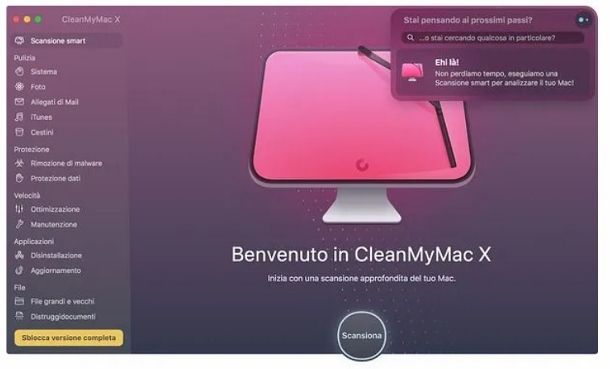
Quello che utilizzi è un Mac e sei alla ricerca di programmi per eliminare file obsoleti in italiano? Allora puoi provare CleanMyMac X, un valido programma studiato appositamente per i PC di Apple (a partire da macOS Yosemite 10.10) che consente l'ottimizzazione degli stessi mediante la rimozione dei file temporanei e di quelli “spazzatura”, la velocizzazione dell'avvio del sistema operativo, la protezione dai malware (che su macOS non sono del tutto assenti) e molto altro ancora.
Il programma in oggetto è utilizzabile gratuitamente per recuperare fino a 500MB di spazio su disco o anche a pagamento (senza alcun limite di utilizzo) a 35,95 euro all'anno. CleanMyMac X, altresì, fa parte di Setapp, il servizio di MacPaw che include svariati programmi di “manutenzione” (e non solo) per Mac; il tutto in cambio di una piccola somma mensile (aumentando di poco la quale è possibile ottenere anche app per iPhone e iPad; è disponibile anche una prova gratis). Se sei interessato ad approfondire l'argomento, ti rimando al mio articolo dedicato.
Per ottenere CleanMyMac X collegati al sito ufficiale del programma e premi sul pulsante di download. Una volta terminato quest'ultimo, estrai la cartella compressa ottenuta e trascina l'icona del software in oggetto su quella della cartella Applicazioni.
Ora apri CleanMyMac X, fornisci allo stesso i permessi necessari premendo sugli appositi pulsanti e dai avvio all'analisi del tuo computer. Al termine di quest'ultima, potrai visualizzare un elenco di tutte le azioni di pulizia che è possibile svolgere. Per altri dettagli su queste procedure, leggi pure il mio approfondimento su come funziona CleanMyMac X.
BleachBit (Windows)
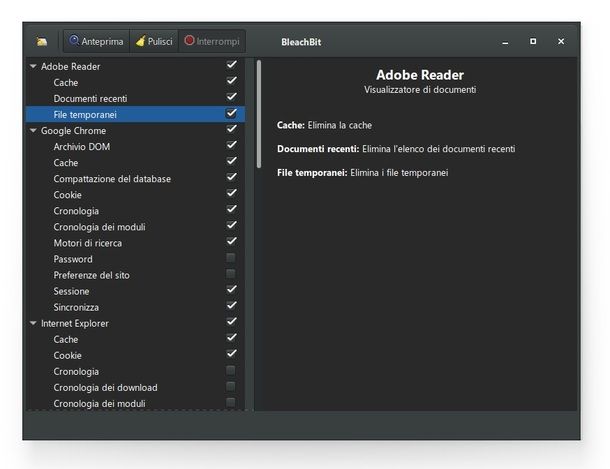
Quando si parla di “software di pulizia” per Windows (e Linux) è indubbiamente tra le migliori risorse da prendere in considerazione. Ciò perché è gratuito e open source; il che significa essenzialmente che il codice sorgente di questo programma è liberamente visionabile e, per questa ragione, è più sicuro rispetto ad altri software analoghi. Inoltre, non include pubblicità invasiva e non crea potenziali danni rimuovendo file di sistema che andrebbero sempre preservati; ad ogni modo, prima di utilizzarlo, ti consiglio comunque di effettuare un backup.
Se intendi, dunque, liberarti della cache dei vari browser e di altri programmi, dei cookie, della cronologia e di altri dati superflui con BleachBit, procedi al download di quest'ultimo dal relativo sito ufficiale, cliccando sulla voce BleachBit portable (quest'ultima consente il download del programma senza necessità di doverlo poi installare).
Dopo aver compiuto questo passaggio, estrai il contenuto della cartella zippata appena ottenuta e apri, quindi, il file bleachbit.exe. Dopodiché, clicca sul pulsante Sì per rispondere in modo affermativo al controllo utente di Windows e ti verranno mostrati, nella parte sinistra della finestra che hai di fronte, la lista dei dati superflui cancellabili (Resoconti dei crash, Cestino, Cronologia ricerche e così via). Non hai la più pallida idea di a cosa facciano riferimento le voci nell'elenco? In tal caso, per ottenere tutti i dettagli del caso, ti basta premere su ognuna delle stesse.
Il mio suggerimento è quello di non selezionare le voci relative alle password e al registro di sistema (in quest'ultimo caso ciò permette di prevenire eventuali problemi di funzionamento di Windows). Una volta scelti gli elementi da cancellare, clicca sul pulsante Pulisci che sta in alto a sinistra e aspetta, quindi, il completamento dell'operazione (potrebbero volerci anche diversi minuti, a seconda della quantità e della dimensione dei dati selezionati). Per altri dettagli su quanto visto finora e alternative ai programmi menzionati in precedenza, ti invito a leggere le mie guide sull'ottimizzazione del PC e sui software per la pulizia del PC.
Programmi per eliminare file doppi
Vorresti trovare e cancellare i file duplicati presenti sul tuo computer ma di fare tutto “manualmente” non se ne parla proprio? Lo credo bene! Sarebbe davvero estenuante! Piuttosto, usa i programmi per eliminare file duplicati che ho provveduto a segnalarti qui sotto. Sono sicuro che potranno esserti di grande aiuto.
CloneSpy (Windows)
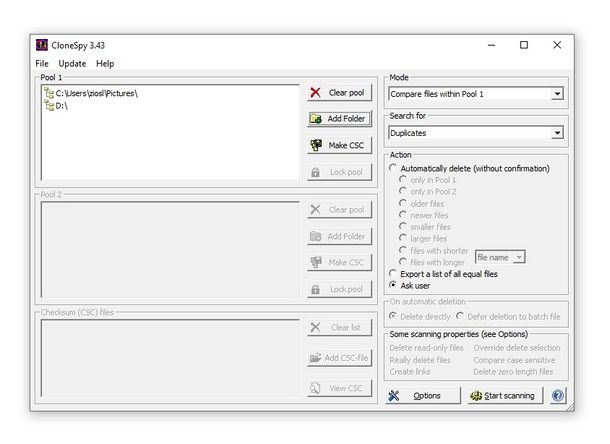
Come suggerisce abbastanza facilmente il suo nome, CloneSpy è un programma che permette di cancellare i file doppi dal PC. È molto utile per organizzare collezioni di documenti, foto, video e brani musicali salvate sui supporti di memoria del computer ripulendole da tutti quei file che, magari, hanno nomi diversi ma nella sostanza sono identici. È gratis ed è solo per Windows.
Per effettuarne il download, recati sul sito Web del programma e clicca sulla voce Download EXE-file posta in alto, sotto la voce CloneSpy [numero versione più recente]. A scaricamento completato, apri il file .exe ottenuto, clicca sul pulsante Sì nella finestra che si apre sul desktop e sui pulsanti Next e I Agree. In seguito, premi ancora una volta sul pulsante Next, scegli se installare la variante a 64 bit oppure a 32 bit del programma (a seconda della versione di Windows che usi), clicca quindi sul pulsante Next per altre due volte e, per concludere, premi sui pulsanti Install e Finish.
A questo punto, premi sul pulsante OK in risposta all'avviso comparso su schermo e, una volta visualizzata la finestra principale di CloneSpy, seleziona le cartelle da controllare facendo clic sul pulsante Add Folder posto a destra. Assicurati poi che nei menu a tendina collocati in alto a destra risultino selezionate le opzioni Compare files within Pool 1 e Duplicates, verifica che ci sia il segno di spunta accanto alla voce Ask user e clicca sul pulsante Start scanning (in basso a destra) per avviare la ricerca dei file doppi.
A scansione avviata, ogni volta che saranno individuati dei file duplicati, vedrai comparire sullo schermo delle finestre indicanti i percorsi di riferimento: scegli quindi gli elementi che intendi cancellare, facendo doppio clic su di essi, e confermane l'eliminazione premendo sul pulsante Delete all marked files.
Se vuoi selezionare automaticamente i file più recenti o più datati, espandi il menu a tendina Preselect files che si trova in basso a sinistra e seleziona la voce Mark older files (per selezionare i file più datati) oppure quella Mark newer files (per selezionare i file più recenti). Per chiudere la finestra, ti basta premere sulla voce Stop scanning.
Gemini (macOS)
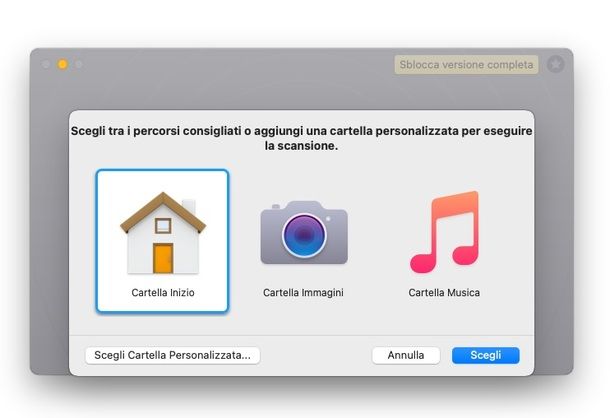
Gemini è un ottimo software per macOS studiato appositamente per individuare ed eliminare file duplicati e caratterizzato da un'interfaccia essenziale e intuitiva. Oltre che i file doppi, consente anche di individuare quelli simili. Il programma in questione è rilasciato da MacPaw, lo stesso sviluppatore di CleanMyMac X del quale ti ho parlato in questo capitolo, ed è disponibile in versione gratuita (senza possibilità di utilizzare la funzione di pulizia smart che elimina automaticamente i duplicati) e a pagamento, a 19,95 euro all'anno (per un singolo Mac; disponibile anche una prova gratuita di 3 giorni). In alternativa è disponibile anche in Setapp: piattaforma che, in cambio di una piccola fee mensile o annuale, permette di accedere a tantissime applicazioni a pagamento per macOS senza comprare le singole licenze. Maggiori informazioni qui.
Per effettuare il download di Gemini, apri alla pagina relativa sul Mac App Store e clicca sui pulsanti Ottieni e Installa (se richiesto, digita la password del tuo PC). Fatto ciò, avvia l'applicazione in oggetto cliccando sul pulsante Apri, poi fai clic sul pulsante Consenti e, infine, chiudi la finestra che ti invita a provare gratis la versione completa del programma premendo sul pulsante in alto a sinistra; oppure, se lo preferisci, premi sul pulsante Inizia la prova gratuita.
Ora seleziona la posizione da esaminare per la ricerca dei file doppi (es. Cartella Inizio, Cartella immagini, Cartella Musica ecc.). Volendo, puoi anche esplorare “manualmente” la memoria del tuo PC premendo sul pulsante Scegli cartella personalizzata. Per proseguire, una volta selezionata la cartella sulla quale agire, premi sul pulsante Consenti l'accesso.
A questo punto, clicca sul pulsante Cerca duplicati e aspetta che il processo venga ultimato (se necessario, clicca nuovamente sul pulsante Consenti l'accesso a [nome cartella]). Se il programma non individua file duplicati, premi sul pulsante Riavvia e ripeti i passaggi precedenti cercando, eventualmente, in un'altra cartella.
Se, invece, il software rileva degli elementi doppi, premi sul pulsante Controlla i risultati e clicca poi sulla voce Tutti i duplicati posta in alto, a sinistra. Ora seleziona il singolo elemento che vuoi eliminare nella parte centrale della finestra (ti sarà mostrato il percorso nel quale è posizionato) e, da qui, premi sul pulsante Elimina nel Finder. A questo punto, fai clic destro sull'icona del file da cancellare e seleziona la voce Sposta nel Cestino.
Infine, apri quest'ultimo, fai clic destro sull'icona dell'elemento e premi sulla voce Elimina adesso. Se possiedi la versione completa del programma, una volta trovati i duplicati, puoi anche lasciare che sia il programma a eliminarli tutti con una singola operazione: in questo caso ti basta premere sui pulsanti Pulizia smart o Rimuovi [peso dei file selezionati] posti in basso a destra.
Programmi per eliminare file incancellabili
Stai cercando di sbarazzarti di uno o più file sul tuo computer ma non sei in grado di portare a termine la procedura perché degli strani avvisi su schermo ti notificano il fatto che l'elemento scelto è bloccato? Allora utilizza sùbito i programmi per eliminare file che non si cancellano che trovi qui sotto: vedrai che riuscirai a far fronte alla cosa in un attimo.
LockHunter (Windows)
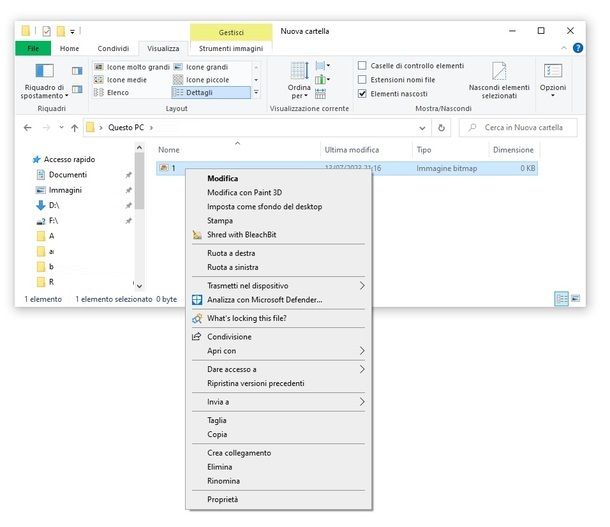
LockHunter è un programma a costo zero per sistemi operativi Windows, dall'utilizzo semplicissimo, che consente di eliminare qualsiasi tipo di file “bloccato” sul computer in modo semplice e veloce. Per scaricarlo, collegati al relativo sito ufficiale e clicca sul pulsante Download now posto al centro della pagina. A download ultimato, apri il file .exe appena ottenuto e, nelle finestre che si aprono sul desktop, clicca (in questo esatto ordine) sui pulsanti Sì, Next e Finish, per concludere il setup.
Ora, fai clic destro sul file da sbloccare, seleziona la voce What's locking this file? dal menu proposto e fai clic sul pulsante Sì. Nella finestra che si apre, premi sul pulsante Unlock It! che si trova in basso, quindi su Yes e Delete It!.
Se l'operazione non va a buon fine, premi sul pulsante Other che si trova in basso e seleziona la voce Delete At Next System Restart dal menu che si apre. Il file verrà cancellato automaticamente al riavvio successivo del sistema.
Terminale (macOS)
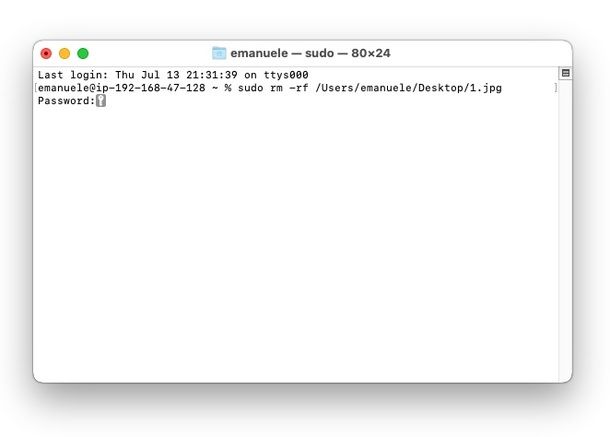
Su macOS, il problema dei file “incancellabili” è meno frequente rispetto ai sistemi Windows. Devi sapere che c'è comunque una soluzione che può davvero risultare utile in questa antipatica evenienza; mi riferisco a una versatile risorsa già preinstallata su tutti i Mac: il Terminale. Non ne hai mai sentito parlare? Si tratta dello strumento che, impartendo specifici comandi testuali, consente di effettuare le operazioni più disparate e di risalire a informazioni varie sullo stato del sistema.
Per servirtene per il tuo scopo, avvialo richiamandolo dal Launchpad (lo trovi nella cartella Altro) oppure mediante Spotlight, Siri o, ancora, recandoti nelle cartelle Applicazioni > Utility di macOS.
Una volta visualizzata la finestra del Terminale sulla Scrivania, digita il comando sudo rm -rf [percorso del file da rimuovere completo di estensione del file], premi il tasto Invio sulla tastiera e digita la password del tuo account utente su macOS; dopodiché, premi nuovamente il pulsante OK. Tieni presente che il comando rm -rf cancella istantaneamente e definitivamente file e cartelle indicate, per cui assicurati di inserire il percorso corretto relativo al file o alla cartella di riferimento se vuoi evitare brutte sorprese!
Non sai come trovare il percorso di un file? Ti basta fare clic destro sull'icona dello stesso e premere sulla voce Ottieni informazioni: il percorso ti sarà mostrato in alto, accanto alla voce Situato in:. Tieni presente, ad ogni modo, che nel Terminale il percorso va scritto con i nomi delle posizioni di sistema in inglese: es. la cartella Utenti è detta Users, quella Documenti è detta Documents, quella Applicazioni è Applications, la Scrivania è detta Desktop ecc.
App per eliminare file su smartphone e tablet
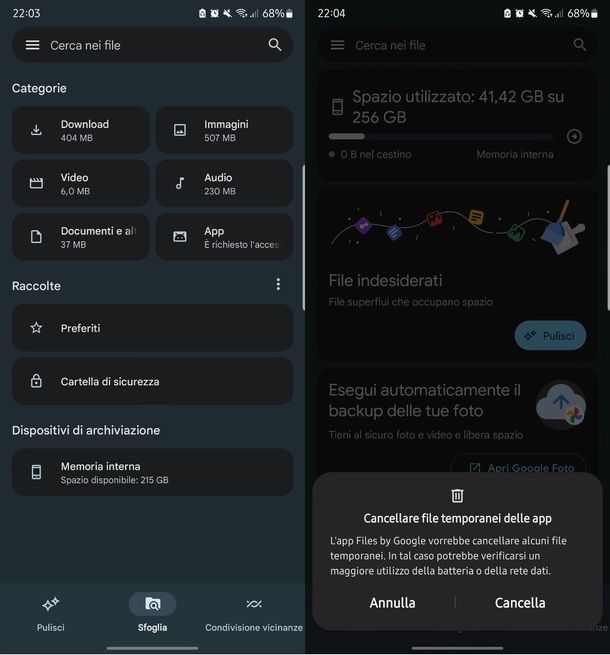
Ora che hai alleggerito la memoria del tuo PC da un considerevole carico di file inutili, vorresti dare una bella “ripulita” anche ai tuoi dispositivi mobili? Ottima idea! Provvedo, allora, a proporti un breve elenco di applicazioni che puoi utilizzare per fare quanto appena detto.
- Files di Google (Android) – il file manager rilasciato dal colosso di Mountain View è pratico, funzionale, semplicissimo da utilizzare e completamente gratuito. Oltre che aprire svariati tipi di file memorizzati sul tuo dispositivo Android, quest'applicazione ti permette anche di liberarti in men che non si dica degli elementi superflui grazie a una funzione che li individua in modo automatico e immediato.
- SD Maid(Android) – una delle più valide app “di pulizia” su Android. Consente l'eliminazione dei dati residui delle applicazioni disinstallate, così come anche quella degli elementi temporanei. Altresì, è in grado di individuare file più “pesanti”, quelli duplicati e anche di disinstallare app in serie. Quest'app è disponibile sia gratuitamente in versione “base”, con alcune limitazioni (consente di cancellare solo la cache di sistema e non quella delle applicazioni terze parti), sia in versione a pagamento. Sui dispositivi sui quali sono stati sbloccati i permessi di root è in grado di agire con maggiore efficacia.
- Impostazioni (iOS/iPadOS) – quello che utilizzi è un iPhone o un iPad? In tal caso non hai la necessità di impiegare soluzioni di terze parti: ti basta, infatti, semplicemente servirti delle Impostazioni dei sistemi operativi installati su questi device. Nel menu Generali > Spazio [nome dispositivo] puoi visualizzare in modo chiaro la quantità di memoria occupata dagli elementi memorizzati e alcuni suggerimenti per rimuovere quelli superflui.
Avresti bisogno di ulteriori soluzioni per recuperare spazio sulla memoria del tuo dispositivo dato che lo stesso è completamente ingombro di “spazzatura”? Se le cose stanno così, non posso che suggerirti di consultare le mie guide sulle app per pulire la memoria, sui programmi per pulire Android e su come ripulire il telefono dai file inutili.

Autore
Salvatore Aranzulla
Salvatore Aranzulla è il blogger e divulgatore informatico più letto in Italia. Noto per aver scoperto delle vulnerabilità nei siti di Google e Microsoft. Collabora con riviste di informatica e cura la rubrica tecnologica del quotidiano Il Messaggero. È il fondatore di Aranzulla.it, uno dei trenta siti più visitati d'Italia, nel quale risponde con semplicità a migliaia di dubbi di tipo informatico. Ha pubblicato per Mondadori e Mondadori Informatica.